- 绿色版查看
- 绿色版查看
- 绿色版查看
- 绿色版查看
- 绿色版查看
注意事项:
在mac软件的下载安装中一般会遇到如下三种报错情况,现在华军小编来给大家做出解答,还请遇到报错的仔细观看:
1、“...软件已损坏,无法打开,你应该将它移到废纸篓”
2、“打不开...软件,因为它来自身份不明的开发者”
3、“打不开...软件,因为Apple无法检查其是否包含恶意软件”
当遇到上述三种情况时,我们应该:
1、首先设置:开启任何来源
2、大部分软件设置开启任何来源后,即可正常下载安装;小部分软件由于ios对未签名应用权限的限制,需要通过执行命令行代码来绕过应用签名认证。 因此需要:执行命令绕过ios的公证Gatekeeper。
3、上述操作如果均无法解决,那就需要:关闭SIP系统完整性保护。

PhotoFrame Mac软件功能
在PhotoFrame之中主要使采用对话窗的方式来建立边框效果的,您可以随意的将您所喜爱的边框加入,若您觉得不甚满意的话还可以将两个以上的边框重叠,这样也别有一番风味,另外PhotoFrame也不限制您的边框一定要是规规矩矩的长方形,您可以将您所选择的边框做旋转的动作,或者是将边框加以放大缩小,使您的图片看起来更具有变化性。
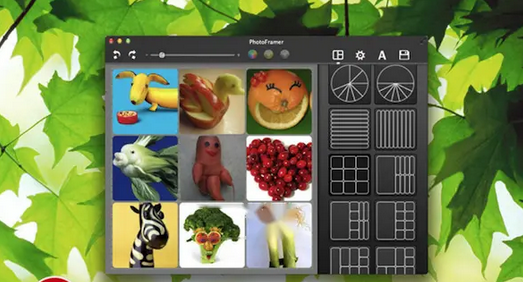
PhotoFrame Mac软件特色
- 许多惊人的布局。
- 支持无限的照片。
- 缩放和移动照片
- 圆角。
- 更改颜色和定制背景。
- 更改大小和图案。
- 将照片拖放到帧。
- 易于使用。
- 选择列表中的你喜欢的风格。
- 带滚轮鼠标(如果你有的话)或用两个手指多点触摸触控板滑动缩放照片。
- 移动位置的照片,按左边的鼠标或触控板拖动。选择大小,改变背景颜色,并决定是否需要圆角。将窗口最大化,以获得更大的视野。
- commend+ S保存的最后一张照片,在您的Mac。
PhotoFrame Mac使用说明
在PhotoFrame之中已经有提供不少的边框供您使用,但是如果您觉得还是不够的话,在网路上还有提供更多的边框选择供您下载使用

在PhotoFrame之中还有内建一些特殊的效果可以供您使用如阴影、光晕、立体化、贴图、柔焦、以及穿透等等,让您的边框特效可以更上一层楼。
PhotoFrame Mac更新日志
开发GG说这次真的没有bug了~
华军小编推荐:
非常不错的一款PhotoFrame Mac,使用方便,功能强大,需要的不要错过哦。本站还提供百度输入法 For Mac、Mac OS X、CleanMyMac、Boot Camp、易我数据恢复软件供您下载。






































您的评论需要经过审核才能显示